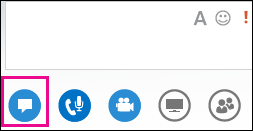Pārzinot Lync sapulces līdzekļus, jūs varat viegli un ātri atrast vajadzīgo opciju un raiti turpināt sapulci, pat ja nepieciešams izmantot vairākas izvēlnes.
Paturiet prātā, ka lielākā daļa izvēļņu tiek atvērtas, ja norādāt uz ikonu – pēc tam varat noklikšķināt uz vajadzīgās opcijas.
Apskatīsim tuvāk.
Padoms.: Interaktīvu ceļvedi par sapulces Lync uzdevumiem skatiet rakstā Lync sapulces pārvaldība.
Audio vadīklas
Pirmais, ko vajadzētu pārbaudīt, ir audio vadīklas, kas atrodamas, pauzējot uz tālruņa/mikrofona ikonas. Tur varat izslēgt audio skaņu, aizturēt audio, mainīt ierīces vai pārsūtīt uz citu numuru.
Papildinformāciju skatiet rakstā:
Lync audio iestatīšana, pārbaude un problēmu novēršana
Audio izmantošana Lync sapulcē
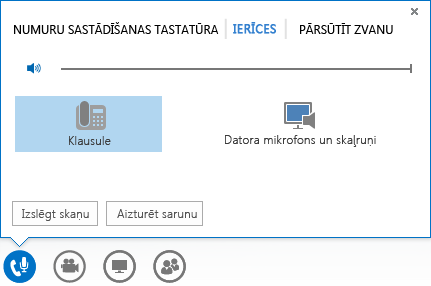
Video vadīklas
Sapulcei pievienojot video vadīklas, varat uzlabot lietošanas ērtības un palīdzēt dalībniekiem būt interaktīvākiem gluži tāpat kā reālā sapulcē.
Vispirms pārliecinieties, vai kamera ir pievienota un iestatīta. Pēc tam pauzējiet uz kamera ikonas, lai redzētu priekšskatījumu, un palaidiet video.
Papildinformāciju skatiet rakstā:
Lync videozvanu iestatīšana un problēmu novēršana
Video izmantošana Lync sapulcē
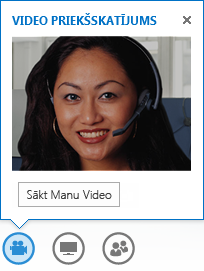
Prezentācijas vadīklas
Ja sapulcē rādāt prezentāciju, pauzējiet virs prezentācijas (monitora ikonas) un atlasiet jebkuru no šīm opcijām:
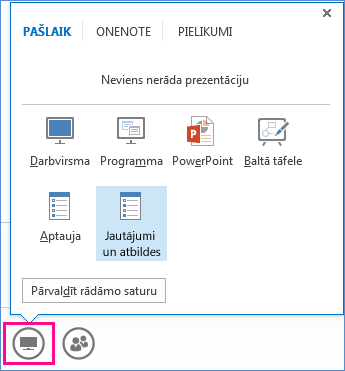
Viss par dalībniekiem
Personu izvēlnē ir redzams dalībnieku saraksts, un jūs varat piekļūt kontaktpersonas vizītkartei, ar peles labo pogu noklikšķinot uz attiecīgā vārda. Ja esat prezentētājs, jūs varēsit piekļūt citām vadīklām, piemēram, auditorijas skaņas izslēgšanai vai citu personu uzaicināšanai.
Pauzējiet uz personu ikonas, lai dalībniekus pārvaldītu atsevišķi vai kā grupu:
-
Noklikšķiniet uz Uzaicināt citas personas, lai pievienotu papildu dalībniekus. Personas varat uzaicināt, tās atlasot dalībnieku sarakstā vai pēc tālruņa numura.
Vienkārši ierakstiet numuru un noklikšķiniet uz Labi. Programma Lync zvana personai jūsu vārdā un pievieno to sapulcei.
Piezīme.: Lai dalībnieku varētu uzaicināt pa tālruni, jūsu kontam jābūt iespējotam zvanīšanai uz numuru.
-
Cilnē Dalībnieki ar peles labo pogu noklikšķiniet uz personas vārda un izmantojiet opcijas, lai izslēgtu skaņu, ieslēgtu skaņu, padarītu par prezentētāju/dalībnieku vai noņemtu no sapulces.
-
Noklikšķiniet uz cilnes Darbības un pēc tam atlasiet kādu opciju.
-
Izslēgt auditorijas skaņu, lai atbrīvotos no fona trokšņa.
-
Bez sapulces IM, lai izslēgtu vai ieslēgtu sapulces IM.
-
Bez dalībnieku video , lai dalībniekiem neļautu sākt video.
-
Paslēpt vārdus, lai apslēptu vārdus uz attēliem.
-
Visi ir dalībnieki, ja ir pārāk daudz prezentētāju.
-
Uzaicināt pa e-pastu, lai nosūtītu e-pasta uzaicinājumus citām personām.
-
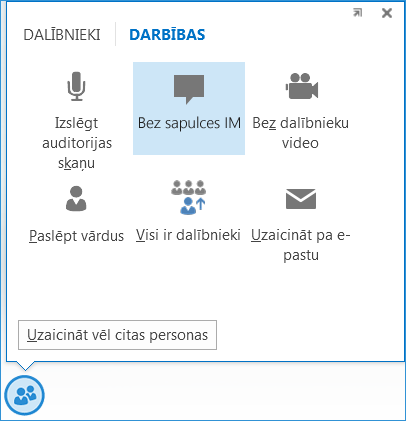
Izkārtojuma izvēle
Atkarībā no sapulces tipa varat atlasīt noteiktu satura, prezentētāja vai dalībnieku skatu.
Sapulces apakšējā labajā pusē noklikšķiniet uz Izvēlēties izkārtojumu:
-
Galerijas skats ir redzami visu dalībnieku attēli vai video, kā arī sapulces saturs.
-
Runātāja skats sapulces loga apakšējā labajā stūrī ir prezentētāja attēls vai video, kā arī sapulces saturs.
-
Satura skats redzams tikai sapulces saturs.
-
Kompaktajā skatā samazinātā logā redzama dalībnieku attēlu mozaīka.
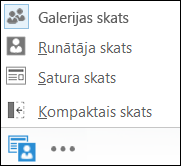
Papildu opcijas (…)
Izvēlnē Papildu opcijas ir informācija par sapulci, piemēram, sapulces saite, audio numuri un palīdzības izvēlne. Ja esat prezentētājs, redzēsit arī sapulces pārvaldības opcijas (ierakstīšana, sapulces opcijas un sapulces beigšana).
-
Sākt ierakstīšanu: papildinformācija par ierakstīšanu atrodama rakstā Lync sapulces ierakstīšana un atskaņošana.
-
Pārvaldīt ierakstus: ļauj kopīgot, pārdēvēt un dzēst ierakstus. Papildinformāciju skatiet rakstā Lync ierakstu pārvaldnieks.
-
Tūlītējā ziņojuma teksta parādīšanas lielums: varat izvēlēties sapulces tūlītējās ziņojumapmaiņas teksta lielumu.
-
Informācija par uzņemšanu sapulcē: ietver sapulces saiti, audio numurus, konferences ID un rīkotāja vārdu. Informāciju varat kopēt un nosūtīt kādam citam, kurš varētu vēlēties pievienoties.
-
Lync sapulces opcijas : ļauj mainīt sapulces opcijas, piemēram, vestibilu, prezentēšanas un anotēšanas atļaujas.
-
Beigt sapulci: aizver logu un pārtrauc visu dalībnieku savienojumu, tostarp to dalībnieku savienojumu, kas ir iezvanījušies.
-
Lync palīdzība: atver Lync palīdzības logu. Varat izvēlēties kādu no šīm opcijām vai arī meklēt palīdzības tēmu.
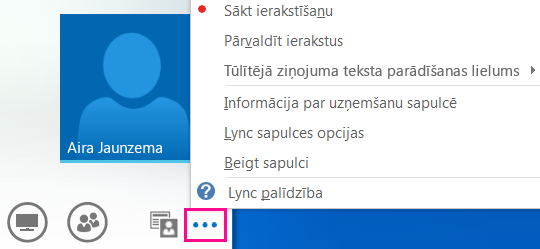
Tūlītējā ziņojumapmaiņa (IM)
Lielisks Lync sapulču līdzeklis ir iespēja visiem sapulces dalībniekiem sūtīt tūlītējos ziņojumus. Jūs varat pauzēt uz IM ikonas, lai piekļūtu tūlītējo ziņojumu logam, vai noklikšķināt uz ikonas, lai šo logu dokotu sapulcē.
Dokojot logu, tiks parādītas papildu opcijas, piemēram, fontu izvēle vai emocijzīmju pievienošana. Lai piekļūtu papildu opcijām, varat arī ar peles labo pogu noklikšķināt IM logā.
Ņemiet vērā, ka visi sapulces dalībnieki var redzēt visus tūlītējos ziņojumus. Ja vēlaties kādai personai nosūtīt privātu ziņojumu, atveriet personu izvēlni, ar peles labo pogu noklikšķiniet uz vārda un atlasiet IM opciju.